Bạn đang cần thêm một màn hình để mở rộng không gian làm việc nhưng lại không muốn đầu tư thêm một chiếc monitor mới? Đừng lo lắng! Chiếc điện thoại hoặc máy tính bảng bạn đang sở hữu hoàn toàn có thể trở thành màn hình thứ hai hoàn hảo cho máy tính của bạn, miễn là bạn có đúng ứng dụng để tận dụng tối đa tiềm năng đó. Trong số các giải pháp hiện có, GlideX nổi lên như một công cụ đa năng và hiệu quả, giúp bạn dễ dàng biến thiết bị di động của mình thành một màn hình phụ chỉ trong vài thao tác đơn giản, từ đó nâng cao hiệu suất làm việc và trải nghiệm giải trí.
Khám Phá GlideX và Thiết lập Cơ bản
GlideX là một tiện ích đa thiết bị được phát triển bởi ASUS, cho phép bạn kết nối điện thoại Android, iPhone hoặc iPad với PC chạy Windows thông qua Wi-Fi hoặc cáp USB. Ứng dụng này không chỉ xử lý các tác vụ cơ bản như truyền tệp và phản chiếu màn hình mà còn sở hữu một tính năng nổi bật: Extend, giúp biến chiếc điện thoại hoặc máy tính bảng của bạn thành một màn hình phụ thực thụ cho PC. Đặc biệt, GlideX còn hỗ trợ mở rộng màn hình từ PC này sang PC khác, nghĩa là bạn có thể sử dụng một máy tính Windows hoặc Mac khác làm màn hình bổ sung.
Nếu bạn đang sở hữu một chiếc laptop ASUS, bạn sẽ có quyền truy cập vào phiên bản GlideX Exclusive với nhiều tính năng nâng cao. Phiên bản này cho phép kết nối đồng thời hai thiết bị và tận hưởng độ phân giải 2K ở tần số quét 60Hz, vượt trội so với giới hạn 1080p 60Hz và chỉ một thiết bị kết nối của phiên bản tiêu chuẩn. Ngoài ra, bản Exclusive còn bao gồm khả năng truy cập từ xa và các tính năng camera chia sẻ tiện lợi. Tuy nhiên, phiên bản GlideX phổ biến vẫn cung cấp đầy đủ mọi thứ mà hầu hết người dùng cần để có trải nghiệm màn hình mở rộng mượt mà và hiệu quả.
Thiết lập GlideX cực kỳ đơn giản. Bạn chỉ cần tải ứng dụng GlideX cho Windows PC từ Microsoft Store và cài đặt ứng dụng đồng hành trên thiết bị Android hoặc iOS của mình. Sau khi cài đặt, hãy khởi chạy cả hai ứng dụng và đảm bảo rằng các thiết bị của bạn đang kết nối cùng một mạng Wi-Fi hoặc kết nối chúng qua cáp USB.
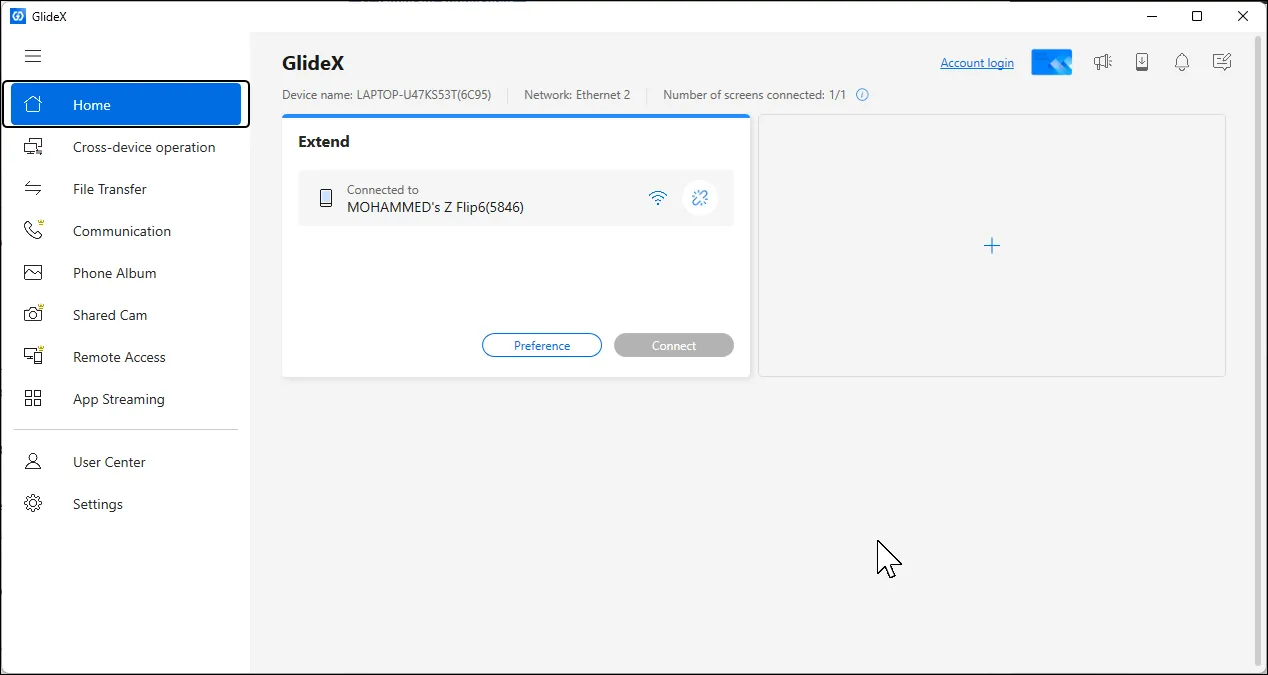 Giao diện chính GlideX trên Windows 11 hiển thị tùy chọn Home
Giao diện chính GlideX trên Windows 11 hiển thị tùy chọn Home
Đối với kết nối USB trên Android, bạn cần bật Tùy chọn nhà phát triển (Developer Options) trước, sau đó kích hoạt Gỡ lỗi USB (USB debugging). Khi Gỡ lỗi USB đã được bật, hãy kết nối các thiết bị của bạn bằng cáp USB. Ứng dụng sẽ tự động phát hiện các thiết bị có sẵn. Nhấp vào Start Now trên PC, sau đó làm theo hướng dẫn trên màn hình để ghép nối các thiết bị của bạn.
Hướng Dẫn Sử Dụng Điện Thoại/Máy Tính Bảng làm Màn Hình Mở Rộng
Để sử dụng điện thoại hoặc máy tính bảng của bạn làm màn hình mở rộng, hãy mở GlideX trên PC và điều hướng đến tab Cross-device operation. Trong tùy chọn Extend, nhấp vào Search for device. Máy tính bảng hoặc điện thoại của bạn sẽ xuất hiện trong danh sách các thiết bị có sẵn. Chọn thiết bị đó, và bạn sẽ thấy một yêu cầu chia sẻ màn hình bật lên trên thiết bị di động của mình – chỉ cần chạm vào Accept để kết nối.
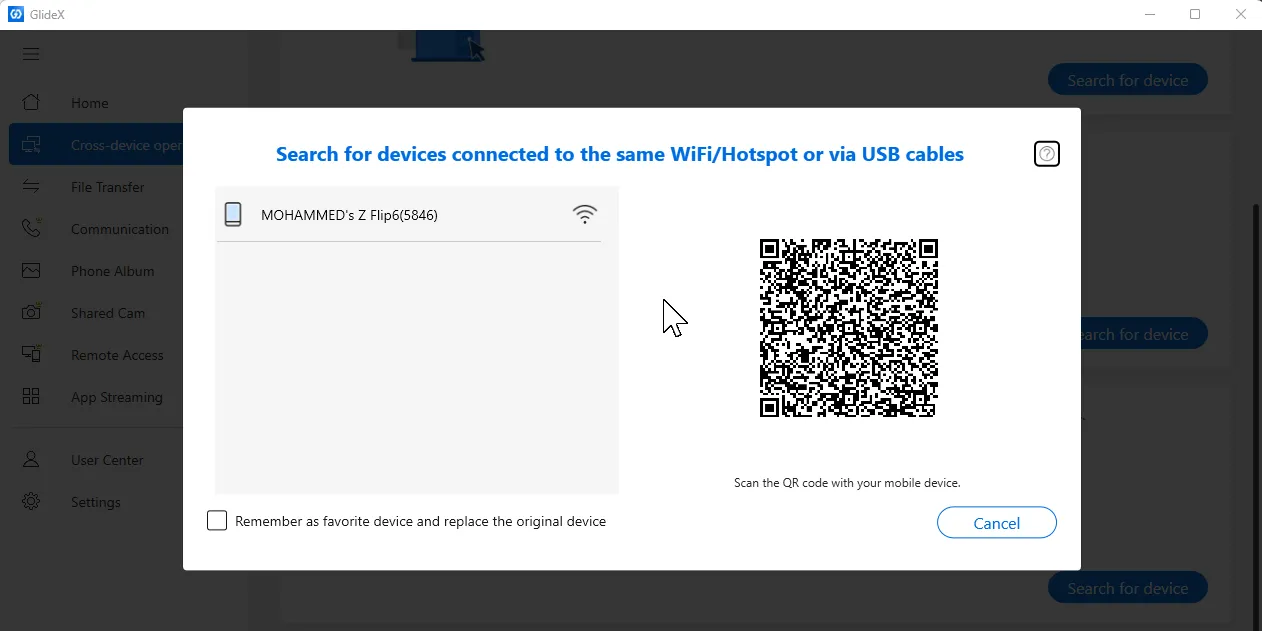 Thiết bị Samsung Galaxy được phát hiện trên ứng dụng GlideX chạy trên Windows 11
Thiết bị Samsung Galaxy được phát hiện trên ứng dụng GlideX chạy trên Windows 11
Khi đã kết nối, điện thoại hoặc máy tính bảng của bạn sẽ trở thành một phần mở rộng của màn hình máy tính. Bạn có thể khởi chạy ứng dụng trên màn hình chính và di chuyển chúng sang thiết bị di động, cũng như chuyển đổi giữa các cửa sổ bằng Alt + Tab giống như bất kỳ màn hình thông thường nào khác. Để ngắt kết nối, chỉ cần nhấp vào biểu tượng ngắt liên kết bên cạnh thiết bị đã kết nối của bạn.
Tính năng hỗ trợ cảm ứng làm cho GlideX đặc biệt hữu ích cho máy tính bảng. Bạn có thể chạm, cuộn và chụm để phóng to trực tiếp trên màn hình máy tính bảng – nó phản ứng giống như màn hình máy tính xách tay cảm ứng. Điều này làm cho nó trở nên hoàn hảo để đọc tài liệu, theo dõi các cửa sổ trò chuyện hoặc giữ tài liệu tham khảo hiển thị trong khi bạn làm việc trên màn hình chính.
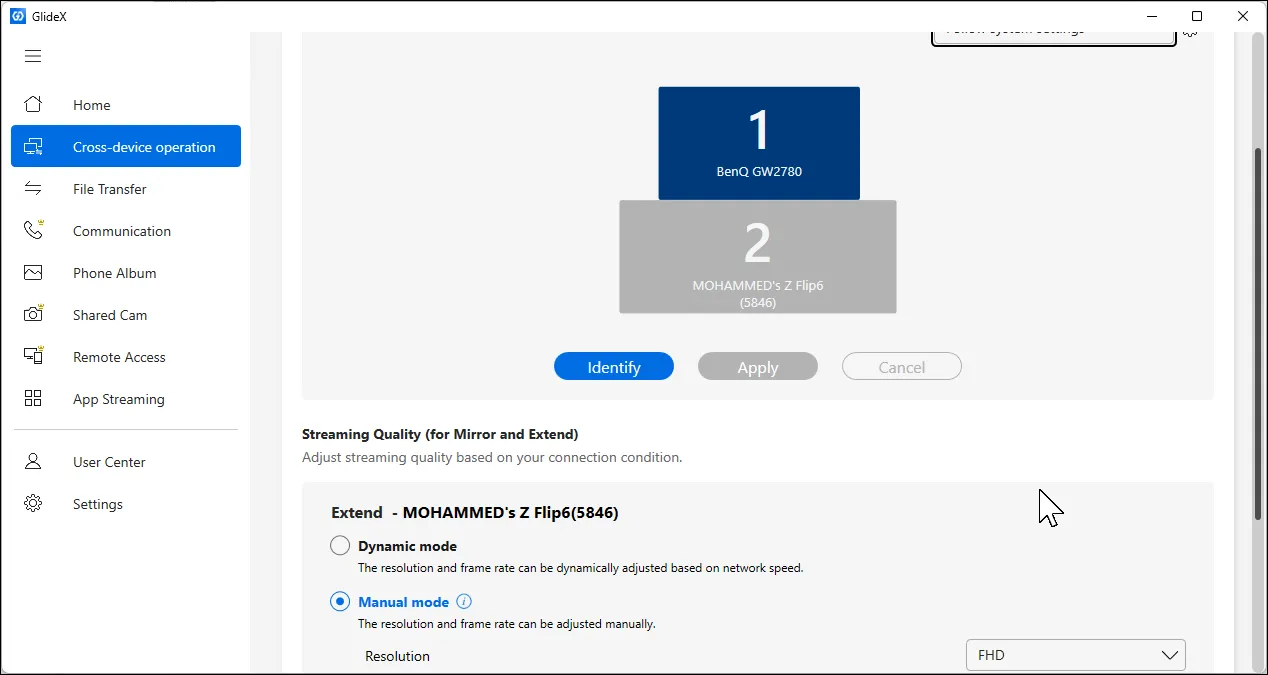 Cửa sổ cấu hình màn hình GlideX hiển thị thiết lập hai màn hình với màn hình PC và điện thoại được kết nối, bao gồm các tùy chọn chất lượng phát trực tuyến cho chế độ Động và Thủ công
Cửa sổ cấu hình màn hình GlideX hiển thị thiết lập hai màn hình với màn hình PC và điện thoại được kết nối, bao gồm các tùy chọn chất lượng phát trực tuyến cho chế độ Động và Thủ công
GlideX cung cấp các tùy chọn cấu hình hiển thị linh hoạt. Nhấp vào nút Preferences để truy cập cài đặt hiển thị, nơi bạn có thể điều chỉnh bố cục, độ phân giải và tốc độ khung hình. Chọn giữa chế độ Dynamic, tự động điều chỉnh chất lượng dựa trên tốc độ mạng, hoặc chế độ Manual để cài đặt cố định. Bạn có thể đặt độ phân giải lên tới FHD (1080p) và tốc độ khung hình lên tới 60 FPS, tùy thuộc vào chất lượng kết nối của bạn.
Điểm khác biệt của GlideX so với các giải pháp tương tự nằm ở tính linh hoạt của nó. Bạn có thể tiếp tục sử dụng điện thoại của mình bình thường mà không cần ngắt kết nối màn hình mở rộng. Đơn giản chỉ cần chuyển đổi giữa các ứng dụng trên thiết bị di động của bạn, và khi bạn cần màn hình mở rộng trở lại, hãy chuyển về GlideX.
Các Tính năng Nổi bật Khác của GlideX
Ngoài tính năng mở rộng màn hình, GlideX còn tích hợp nhiều chức năng hữu ích khác giúp bạn làm việc hiệu quả hơn trên nhiều thiết bị:
- Phản chiếu Màn hình (Screen Mirroring): Bạn có thể phản chiếu toàn bộ màn hình điện thoại của mình lên PC. Điều này cực kỳ tiện lợi khi bạn muốn trình chiếu nội dung, chơi game di động trên màn hình lớn hơn hoặc đơn giản là điều khiển điện thoại từ máy tính.
- Điều khiển Thống nhất (Unify Control): Tính năng này cho phép bạn liên kết điện thoại, máy tính bảng và thậm chí cả một PC khác, sau đó điều khiển tất cả chúng bằng một bàn phím và chuột duy nhất. Con trỏ chuột của bạn có thể di chuyển mượt mà giữa các màn hình, mang lại trải nghiệm làm việc liền mạch.
- Truyền Tệp (File Transfer): Chia sẻ tệp chưa bao giờ dễ dàng đến thế nhờ tính năng Truyền Tệp. Bạn chỉ cần kéo và thả các tệp vào cửa sổ truyền, và chúng sẽ ngay lập tức xuất hiện trên thiết bị khác của bạn. Activity Feed giúp theo dõi mọi quá trình truyền tệp, hiển thị tên tệp, kích thước và trạng thái cập nhật nhanh chóng.
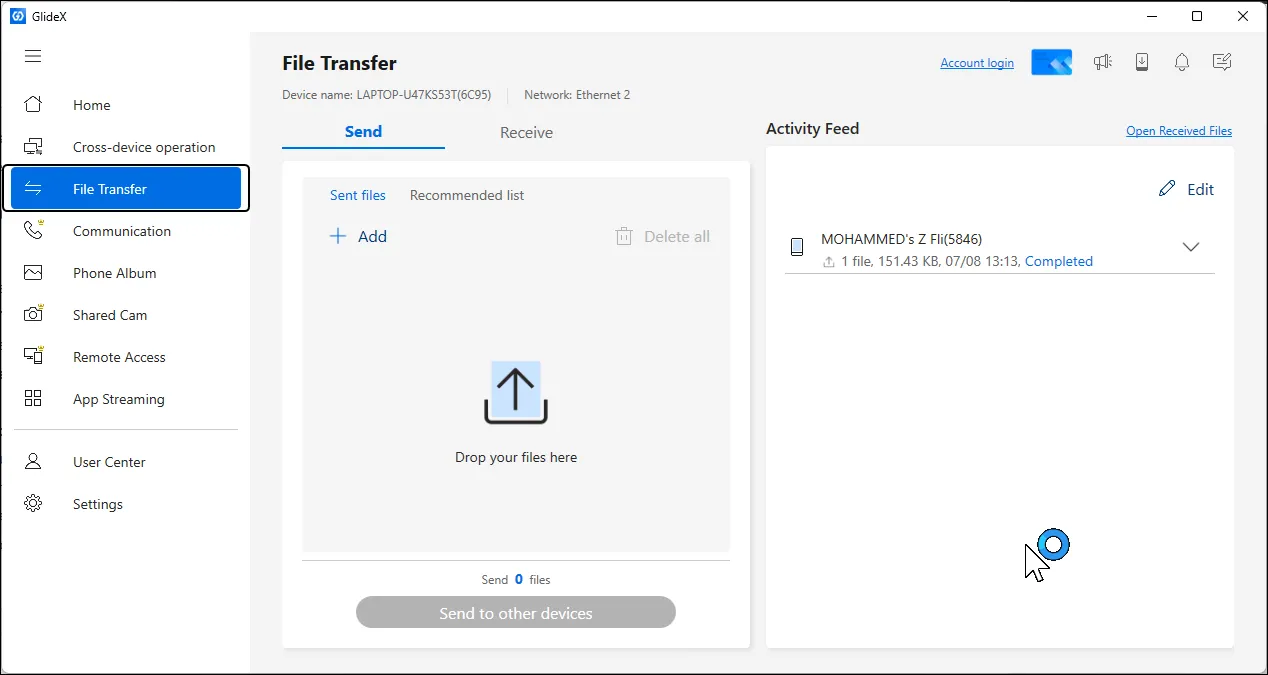 Cửa sổ Truyền tệp của GlideX hiển thị tab Gửi và Nhận
Cửa sổ Truyền tệp của GlideX hiển thị tab Gửi và Nhận
- Thư viện Ảnh Điện thoại (Phone Album): Khi bạn cần truy cập nhanh vào ảnh của mình, tính năng Thư viện Ảnh Điện thoại hoạt động tương tự như tính năng Ảnh của Phone Link, cho phép bạn duyệt và xem tất cả hình ảnh được lưu trữ trên điện thoại bằng PC. Bạn cũng có thể tải xuống nhiều tệp cùng lúc hoặc xóa chúng để giải phóng dung lượng lưu trữ.
- Tính năng Exclusive (chỉ dành cho phiên bản ASUS): Phiên bản độc quyền còn bổ sung một số tiện ích thiết thực:
- Liên lạc (Communication): Cho phép bạn thực hiện và nhận cuộc gọi điện thoại thông qua loa và micro của PC.
- Camera Chia sẻ (Shared Cam): Biến điện thoại của bạn thành webcam cho các cuộc gọi video trong các ứng dụng như Zoom hoặc Skype.
- Truy cập Từ xa (Remote Access): Cho phép bạn sử dụng PC ASUS của mình như một kho lưu trữ đám mây cá nhân, để bạn có thể truy cập các tệp của mình từ bất cứ đâu trên điện thoại hoặc máy tính bảng.
Dù bạn cần một màn hình phụ nhanh chóng cho bảng tính, muốn giữ các ứng dụng nhắn tin hiển thị trong khi làm việc hay đơn giản là cần di chuyển tệp giữa các thiết bị, GlideX đều xử lý tất cả thông qua một giao diện sạch sẽ, trực quan. Mặc dù nó không phải là giải pháp thay thế hoàn toàn cho việc sử dụng Phone Link để kết nối điện thoại và PC của bạn, đặc biệt nếu bạn không có máy tính ASUS, thì GlideX vẫn là một cách đơn giản và hiệu quả để mở rộng không gian làm việc của bạn mà không tốn thêm chi phí.
Hãy chia sẻ ý kiến và kinh nghiệm của bạn khi sử dụng GlideX trong phần bình luận bên dưới nhé! Đừng quên theo dõi Thuthuatdidong.net để cập nhật thêm nhiều mẹo và hướng dẫn công nghệ hữu ích khác!


